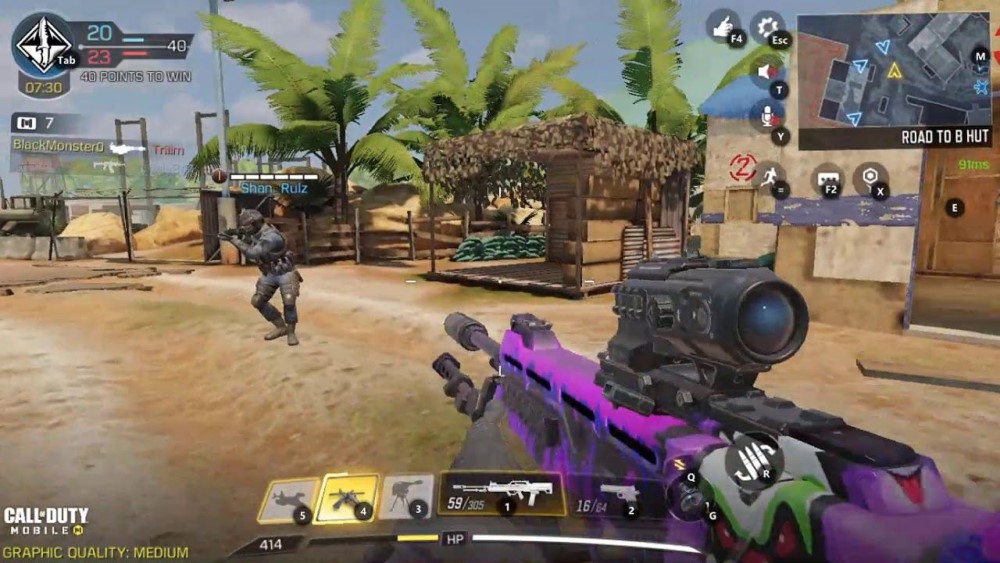Čitajte na engleskom
Ne radi li zaslon osjetljiv na dodir iPhonea pravilno? Ili su vam ruke prljave? Bez obzira na razlog, sada iPhoneom možete jednostavno upravljati jednostavnim glasovnim naredbama. U ovom ćemo vam članku objasniti korak po korak za upravljanje iPhoneom glasom.
Upravljajte svojim iPhoneom glasom
Apple je predstavio značajku glasovnog upravljanja sa iOS-om 13, a još boljim učinio sa iOS-om 14. Pomoću njega možete se kretati i komunicirati s uređajem da biste glasom tapkali, prevlačili, tipkali i još mnogo toga. Uključuje osnovnu navigaciju, geste, diktate, naredbe za pristupačnost, kao i navigaciju po tekstu, odabir, uređivanje i brisanje.
Koraci za uključivanje glasovne kontrole na iPhoneu (iOS 14)



1] Otvorite Postavke na iPhoneu.
ukloni uređaj s googlea pronađi moj uređaj
2] Pomaknite se prema dolje i kliknite Pristupačnost.
3] Kliknite na Upravljanje glasom pod Pristupačnost.
4] Slijedite upute na zaslonu za postavljanje značajke.
5] Zatim, omogućite prekidač za uključivanje glasovne kontrole.
6] ' Hej Siri, uključi glasovno upravljanje Upravljanje glasom možete omogućiti izgovaranjem '.
kako isključiti google discover



Jednom uključenim uređajem možete upravljati pomoću naredbe. Postojeće naredbe možete provjeriti u Postavkama> Pristupačnost> Upravljanje glasom> Prilagodi naredbe. Ovdje možete ne samo podesiti postojeće naredbe, već i stvoriti nove naredbe na temelju vašeg izbora.
IPhoni s Face ID-om imaju posebnu postavku za osvještavanje pažnje. Ova postavka omogućuje vam preslušavanje ili zaustavljanje, ovisno o tome gledate li zaslon. Uz to, vaš iPhone predložit će povezane naredbe u stvarnom vremenu dok koristite značajku.
Savjeti i trikovi za glasovno upravljanje iOS-om
Da biste privremeno isključili glasovne naredbe, možete reći 'Spavanje'. Ne isključuje značajku slušanja, ali mikrofon spava dok ne probudite uređaj iz naredbe. Možete ga ponovno aktivirati govoreći 'probudi se'.
Da biste zaustavili glasovnu kontrolu, sve što morate učiniti je reći 'isključiti glasovnu kontrolu', a zatim 'dodirnuti izvršiti'. Možete ga i ručno isključiti u postavkama pristupačnosti.
'Prikaži ime' ili 'prikaži broj'
Je li vam teško komunicirati s objektima na zaslonu? To možete olakšati pomoću naredbe show name ili show number.


- Ako niste sigurni što je naziv stavke, recite 'show name' i prikazat će se prekrivač s imenima predmeta. Zatim možete upotrijebiti naredbu za izvršavanje zadataka, recimo 'Dodirnite FaceTime'.
- Slično tome, ako stavka nema naziv, možete reći 'prikaži broj' da biste prikazali numeričku oznaku za svaku stavku na vašem zaslonu. Tada te brojeve možete koristiti za interakciju s objektima. Na primjer, 'Dodirnite 1.'
'prikaži mrežu'
Neke interakcije zahtijevaju preciznije klikove. U tom slučaju recite 'prikaži mrežu'. Na zaslonu će se prikazati prekrivač mrežne brojke. Izgovaranje broja povećat će to područje mreže i uvesti novi skup brojeva. To će vam olakšati odabir stavke.

Mrežu možete koristiti prilikom povlačenja stavki na zaslonu (da biste odredili gdje ih želite ostaviti) ili prilikom gesta.
molim te reci mi da je ovo fotošopirano
Uobičajena naredba glasovne kontrole
- Recite 'sakrij ime', 'sakrij broj' ili 'sakrij mrežu' da biste sakrili odgovarajući sloj.
- Recite 'Vrati se' za povratak na prethodni zaslon. Djeluje kao gumb za povratak.
- Da biste ponovili radnju, recite 'ponovite'. Također možete odrediti koliko često želite ponoviti radnju. Na primjer, 'Vrati se'. Ponovite dva puta. '
- Da biste izvršili akciju pomicanja, recite 'Pomicanje prema gore / dolje / udesno / ulijevo'. Također možete reći 'pomakni se na dno' i 'pomakni se na vrh'.
- Kontrolirajte glasnoću izgovaranjem 'povećajte glasnoću', 'smanjite glasnoću', 'utišajte zvuk', 'uključite zvuk'.
- Recite 'zaključaj zaslon' da biste zaključali uređaj.
- Recite 'ponovno pokreni uređaj' da biste ponovno pokrenuli iPhone.
- Upravljajte glazbom pomoću 'Reproduciraj glazbu', 'Pauziraj glazbu', 'Sljedeća pjesma', 'Prethodna pjesma', 'Nasumična reprodukcija glazbe'.
- Recite 'biraj' za biranje broja ili kontakta.
- Ostale uobičajene naredbe uključuju 'Otvori kontrolni centar', 'Idi kući', 'Dodirnite naziv stavke', 'Otvorite naziv aplikacije', 'TakeShot'.
Sve je bilo u tome kako iPhoneom možete upravljati pomoću glasovne kontrole. To može biti izuzetno korisno ako vaš iPhone dodirni zaslon ne radi ili treperi ili ako su vam ruke prljave i ne možete dodirnuti telefon. Osim toga, spomenuli smo i neke savjete i trikove za upravljanje glasom i često korištene glasovne naredbe.
Isprobajte ih i javite nam svoje iskustvo sa značajkom u komentarima ispod. Pratite još savjeta i trikova na iOS-u.
Facebook okvir za komentare